Питање
Проблем: Како деинсталирати ПЦРегФикер Регистри Цлеанер?
Здраво, пронашао сам ПЦРегФикер Регистри Цлеанер на свом рачунару након што је почео да ми шаље нежељену пошту са захтевима да купим његову лиценцу. Одакле је дошао и како могу да деинсталирам овај ПЦРегФикер?
Решен одговор
ПЦРегФикер је алатка која је наводно дизајнирана да реши проблеме са Виндовс регистром[1] и у потпуности оптимизовати Виндовс машину и повећати њену стабилност и безбедност. Међутим, апликација је заправо потенцијално нежељени програм који обично улази у рачунаре иза леђа корисника и показује лажне позитивне резултате како би их натерао да купе њену лиценцирану верзију. Најбољи начин да се носите са тим је деинсталирање ПЦРегФикер-а, јер не доноси никакве користи за кориснике.
Осим што је ПУП, ПЦРегФикер је врста софтвера који припада сцареваре-у[2] категорија. Ови програми често обављају скенирање без иницијације корисника и пријављују многе проблеме, често их означавајући црвеним бојама и разбацујући све ван пропорција. У другим случајевима, ПУП-ови означавају легитимне датотеке или процесе као проблематичне или чак злонамерне и тврде да их треба уклонити. Другим речима, ПЦРегФикер је ту да прикаже лажне резултате скенирања како би застрашио кориснике.
У стварности, покупљени артикли су такве безопасне компоненте попут Гоогле Цхроме колачића[3] или заостале ставке регистра које не штете рачунару. У ствари, ПЦРегФикер је системски оптимизатор који се фокусира на Виндовс регистар и тврди да је његово чишћење неопходно за нормалан рад уређаја.
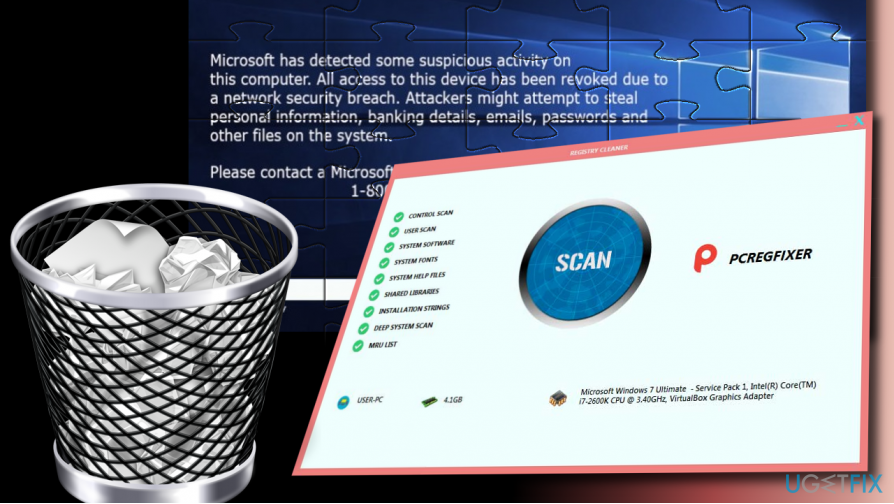
У стварности, ове тврдње су веома нетачне, јер је регистар једноставно база података која се користи за чување различитих конфигурационих поставки система, софтвера, хардвера итд. Сам Мицрософт обесхрабрује кориснике да примењују „поправке“ на регистратор помоћу сличних алата, јер би могли директно да покваре рад здравог ОС:[4]
Неки производи као што су услужни програми за чишћење регистра сугеришу да је регистру потребно редовно одржавање или чишћење. Међутим, могу се појавити озбиљни проблеми када погрешно измените регистар користећи ове врсте услужних програма. Ови проблеми могу захтевати од корисника да поново инсталирају оперативни систем због нестабилности.
Стога, никада не користите потенцијално нежељене програме као што је ПЦРегФикер чистач регистратора да бисте оптимизовали своју машину, јер би је могли оштетити без поправке. Ако сте се нашли у ситуацији да је сцареваре или нека друга апликација оштетила неке од ваших Виндовс системских датотека, могли бисте да извршите скенирање помоћу алата за поправку рачунара РеимагеМац машина за прање веша Кс9 – лако би вас могао спасити од процеса поновне инсталације Виндовс-а.
ПЦРегФикер Регистри Цлеанер такође делује као злонамерни софтвер
Да бисте деинсталирали ове датотеке, морате купити лиценцирану верзију Реимаге Реимаге деинсталирајте софтвер.
Други разлог за деинсталирање ПЦРегФикер-а су његове сумњиве активности након инфекције, као и технике упорности које користи. Они који се заразе ПУП-ом често почињу да виде много сумњивију активност од оних на које утиче обичан отмичар претраживача или рекламни софтвер.
Једном инсталиран, ПЦРегФикер покреће процес у позадини под именом вмплаиер.еке, чија је сврха да покаже корисницима лажну превару која тврди о непостојећим претњама у позадини Виндовс 10. Атрибути Виндовс-а и Мицрософт-а се често користе у шемама преваре техничке подршке, а ова није изузетак. Корисници могу да виде следећу поруку:
Мицрософт је открио неке сумњиве активности на овом рачунару. Сав приступ овом уређају је опозван због нарушавања безбедности мреже. Нападачи могу покушати да украду личне податке, банковне податке, е-пошту, лозинке и друге датотеке на овом систему.
Контактирајте Мицрософт сертификованог техничара на +18776941835
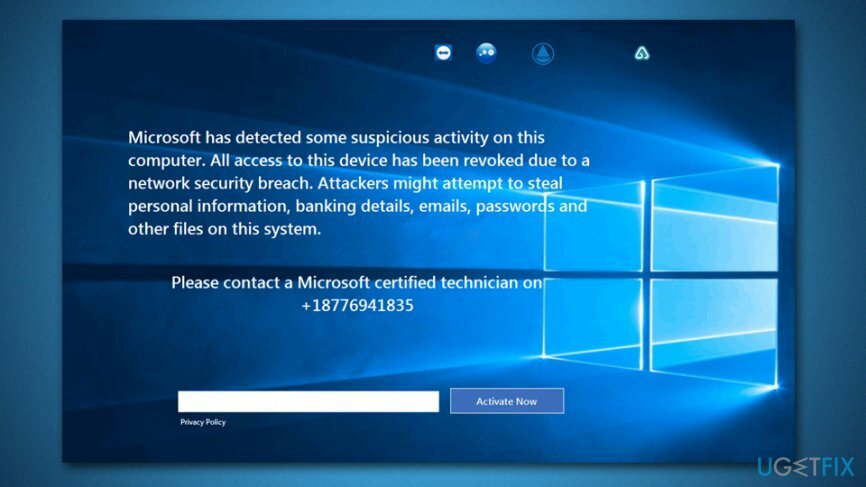
Имајте на уму да су све информације наведене у поруци преваре „Мајкрософт је открио неку сумњиву активност на овом рачунару“ лажне. Његова сврха је да натера људе да позову дати број како би преваранти имали користи од неискусних корисника.
Да бисте зауставили упозорења Тецх-Суппорт-Сцам и лажно чишћење регистра, морате одмах да деинсталирате ПЦРегФикер Регистри Цлеанер. Испод ћете наћи прецизне кораке о томе како да у потпуности уклоните ПЦРегФикер са своје машине, па их пажљиво пратите.
Корак 1. Онемогућите све повезане позадинске процесе
Да бисте деинсталирали ове датотеке, морате купити лиценцирану верзију Реимаге Реимаге деинсталирајте софтвер.
ПЦРегФикер може користити технике постојаности како би спречио кориснике да га деинсталирају. Да бисте то избегли, важно је искључити све позадинске процесе у вези са тим, укључујући и вмплаиер.еке:
- Притисните Цтрл + Схифт + Есц да отворите Таск Манагер
- Кликните на Детаљније
- Сортирај апликације и процесе по име
- Пронађите ПЦРегФикер испод апликације (добро као Позадински процеси)
- Кликните на унос и притисните Заврши задатак у доњем десном углу прозора Таск Манагер

- Сада лоцирај вмплаиер.еке и затворио га такође
Напомена: ако из неког разлога не можете да искључите процесе повезане са ПЦРегФикер-ом, можете користити апликацију треће стране као што је Ркилл или приступите безбедном режиму – ево како да то урадите:
- Кликните десним тастером миша на Почетак и изабрати Подешавања
- Иди на Ажурирање и безбедност и кликните Опоравак
- Финд Напредно покретање одељак и кликните Рестарт сада
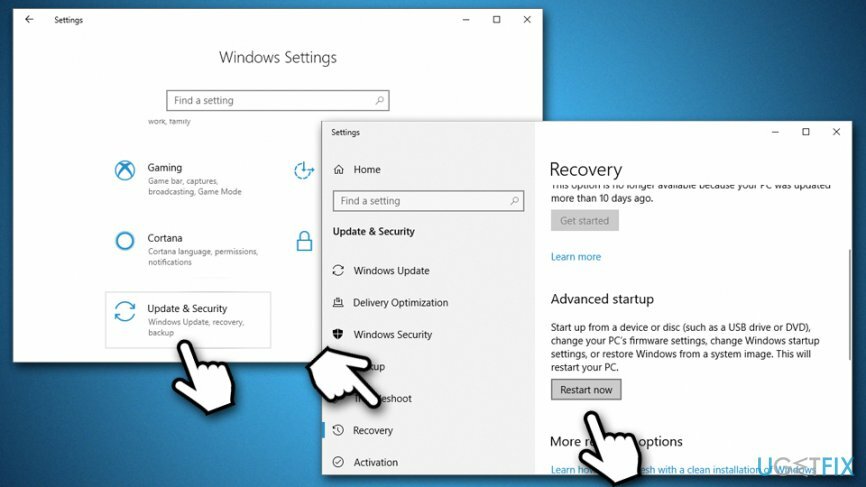
- Након поновног покретања, биће вам представљено Изабери опцију екран
- Иди на Решавање проблема > Напредне опције > Подешавања покретања и изабрати Поново покренути
- Када се рачунар поново покрене, притисните Ф5 или 5 да уђе Безбедни режим са умрежавања
Корак 2. Деинсталирајте ПЦРегФикер Регистри Цлеанер преко контролне табле
Да бисте деинсталирали ове датотеке, морате купити лиценцирану верзију Реимаге Реимаге деинсталирајте софтвер.
- Тип Контролна табла у Виндовс траку за претрагу и притисните Ентер
- Иди на Програми > Деинсталирајте програм
- Кликните десним тастером миша на ПЦРегФикер и изаберите Деинсталирај
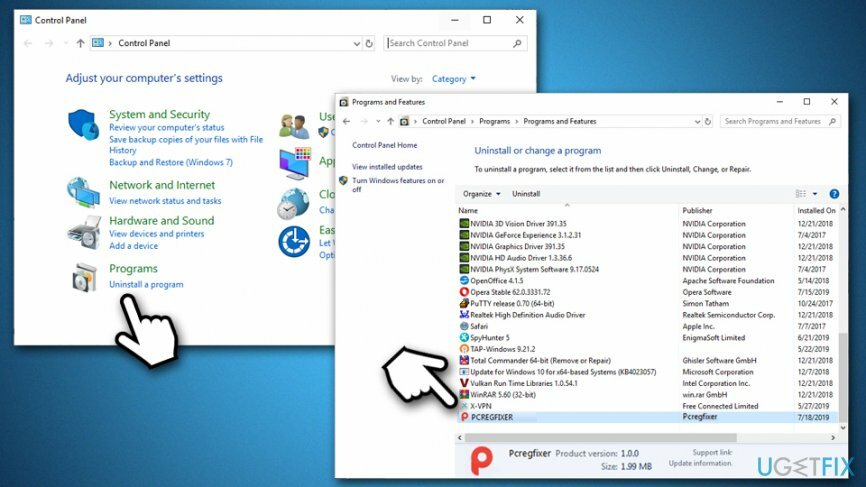
- Пратите упутства на екрану
Корак 3. Ресетујте Гоогле Цхроме
Да бисте деинсталирали ове датотеке, морате купити лиценцирану верзију Реимаге Реимаге деинсталирајте софтвер.
Да бисте спречили да ПЦРегФикер приказује лажне поруке, требало би да ресетујете и све инсталиране претраживаче. Почнимо од Гоогле Цхроме-а:
- Отворите Цхроме и идите на Мени > Подешавања
- Померите се надоле и изаберите Напредно
- Финд Ресетујте и очистите одељак, и изаберите Вратите подешавања на оригиналне подразумеване вредности
- Потврдите са Ресетујте подешавања
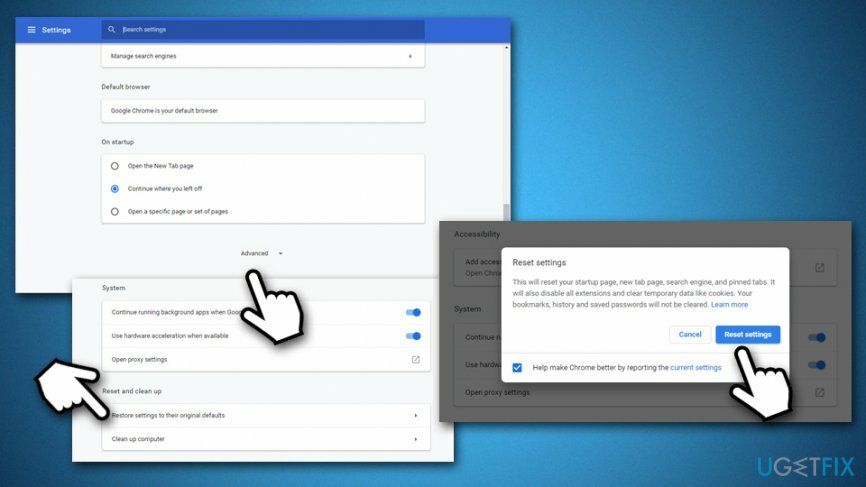
Корак 4. Ресетујте Мозилла Фирефок
Да бисте деинсталирали ове датотеке, морате купити лиценцирану верзију Реимаге Реимаге деинсталирајте софтвер.
- У Фирефок-у идите на Мени > Помоћ
- Изаберите Информација о решавању проблема
- Кликните Освежи Фирефок…
- За потврду притисните Освежите Фирефок
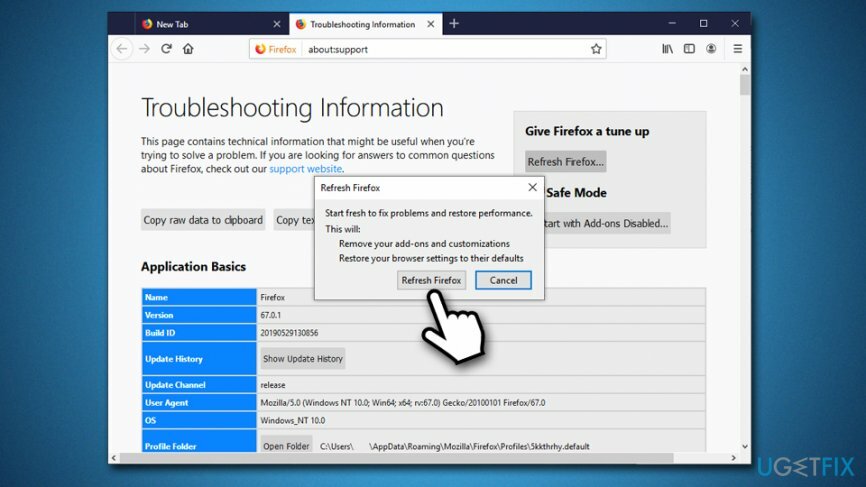
Корак 5. Ресетујте Интернет Екплорер
Да бисте деинсталирали ове датотеке, морате купити лиценцирану верзију Реимаге Реимаге деинсталирајте софтвер.
- Кликните Геар икона на Интернет Екплорер-у
- Иди на Интернет опције и изаберите Напредно таб
- Под Ресетујте подешавања Интернет Екплорер-а, кликните Ресетовати
- Означите Избришите лична подешавања оквир и изаберите Ресетовати
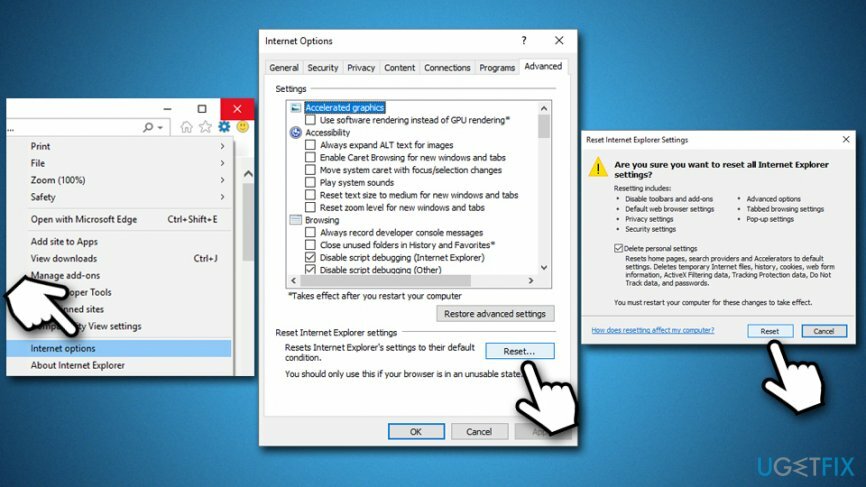
Корак 6. Ресетујте МС Едге
Да бисте деинсталирали ове датотеке, морате купити лиценцирану верзију Реимаге Реимаге деинсталирајте софтвер.
- У МС Едге претраживачу кликните Мени и онда Приватност и безбедност
- Под Обриши податке прегледања, пицк Изаберите шта желите да обришете
- Означите све оквире (можете оставити лозинке ако желите) и изаберите Јасно
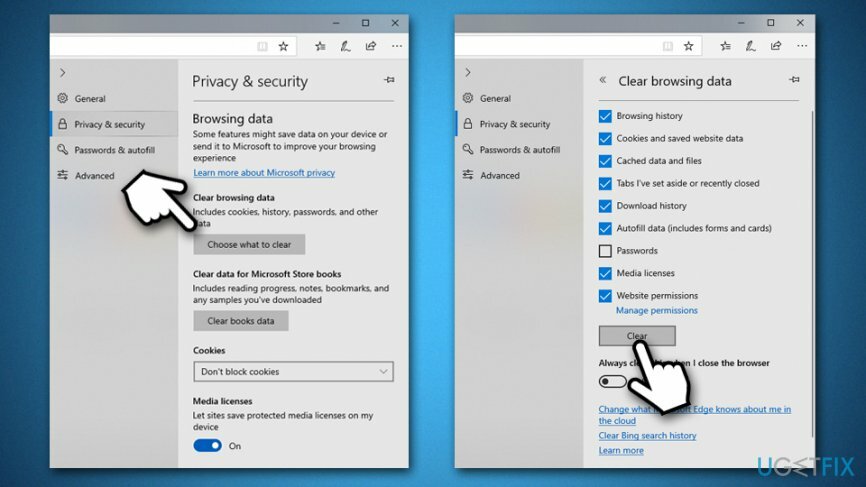
Ослободите се програма само једним кликом
Можете да деинсталирате овај програм уз помоћ водича корак по корак који су вам представили стручњаци угетфик.цом. Да бисмо вам уштедели време, одабрали смо и алате који ће вам помоћи да аутоматски извршите овај задатак. Ако сте у журби или сматрате да нисте довољно искусни да сами деинсталирате програм, слободно користите ова решења:
Понуда
урадите то сада!
Преузимањесофтвер за уклањањеСрећа
Гаранција
урадите то сада!
Преузимањесофтвер за уклањањеСрећа
Гаранција
Ако нисте успели да деинсталирате програм користећи Реимаге, обавестите наш тим за подршку о вашим проблемима. Обавезно наведите што више детаља. Молимо вас да нам кажете све детаље за које мислите да бисмо требали да знамо о вашем проблему.
Овај патентирани процес поправке користи базу података од 25 милиона компоненти које могу заменити било коју оштећену или недостајућу датотеку на рачунару корисника.
Да бисте поправили оштећени систем, морате купити лиценцирану верзију Реимаге алат за уклањање злонамерног софтвера.

Да бисте остали потпуно анонимни и спречили ИСП и владе од шпијунирања на теби, требало би да запослиш Приватни приступ интернету ВПН. Омогућиће вам да се повежете на интернет док сте потпуно анонимни тако што ћете шифровати све информације, спречити трагаче, рекламе, као и злонамерни садржај. Оно што је најважније, зауставићете незаконите надзорне активности које НСА и друге владине институције обављају иза ваших леђа.
Непредвиђене околности могу се десити у било ком тренутку током коришћења рачунара: може се искључити због нестанка струје, а Плави екран смрти (БСоД) може да се појави, или насумична ажурирања Виндовс-а могу да се деси на машини када сте отишли на неколико минута. Као резултат тога, ваш школски рад, важни документи и други подаци могу бити изгубљени. До опоравити се изгубљене датотеке, можете користити Дата Рецовери Про – претражује копије датотека које су још увек доступне на вашем чврстом диску и брзо их преузима.